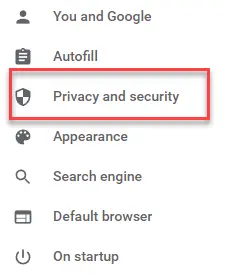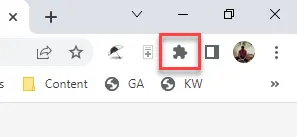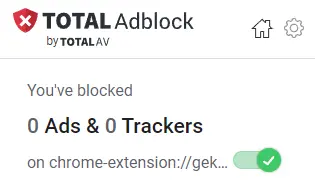Come bloccare gli annunci pop-up in Chrome (aggiornamento 2025)
Gli annunci pop-up possono rovinare la tua esperienza di navigazione, anche quando utilizzi un browser di prim'ordine come Google ChromeFortunatamente, è possibile utilizzare software ed estensioni per bloccare gli annunci pubblicitari per eliminare le finestre pop-up.
Come abilitare e disabilitare i popup per Chrome su un computer
Gli annunci pop-up sono bloccati per impostazione predefinita su Google Chrome ma segui queste istruzioni se desideri abilitare e disabilitare questi annunci intrusivi.
Passo 1) Aprire il Google Chrome Browser
Innanzitutto, apri Chrome sul tuo computer.
Passo 2) Fai clic sull'icona dei tre punti nell'angolo in alto a destra della finestra del browser
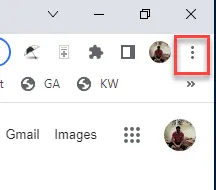
I tre punti apriranno il menu di Chrome pieno di opzioni relative alla funzione generale del browser, tra cui cronologia, segnalibri e altre impostazioni importanti.
Passo 3) Clicca su Impostazioni
Chrome dispone di decine di impostazioni del sito che puoi modificare tramite il menu Impostazioni. Il menu che si apre sarà sul lato sinistro dello schermo.
Passo 4) Nella sezione Privacy e sicurezza scorri verso il basso nella parte inferiore dello schermo.
Passo 5) Scorri verso il basso fino alla sezione Impostazioni sito.
Qui troverai diverse opzioni relative alla cronologia del browser, come i cookie, JavaUtilizzo dello script e immagini.
Passo 6) Fare clic su Popup e reindirizzamenti
Fare clic sul pulsante per assicurarsi che i popup siano disabilitati. Ora dovrebbe essere grigio anziché blu.
Nota: Questa sezione presenta molte opzioni relative ai popup, ma noterai le impostazioni di blocco popup predefinite per i popup.
Successivamente, puoi verificare che tutti i popup siano disabilitati sul tuo browser Chrome.
Come abilitare e disabilitare i popup per Android Telefono
Android i dispositivi vengono preinstallati con Chrome come browser predefinito.
Ecco i passaggi per eliminare i popup dal tuo Android dispositivo:
Passo 1) Apri Chrome
Il browser di Google si trova solitamente nella schermata iniziale del tuo telefono.
Passo 2) Tocca i tre punti nell'angolo in alto a destra per aprire le Impostazioni
Come su un PC o Mac, qui ci sono diverse impostazioni da modificare.
Passo 3) Vai su Impostazioni sito e poi su Pop-up
Fai clic sulle impostazioni del sito, quindi fai clic sul menu Popup per assicurarti che l'attivazione/disattivazione dei popup sia disattivata.
Passo 4) Toggle Popup e reindirizzamenti
Selezionando un'opzione qui verranno disabilitati i popup e i reindirizzamenti. Dovresti selezionare l'opzione che inizia con "Non consentire" per disabilitare queste notifiche.
Come bloccare i popup in Chrome (iPhone/iPad)
Troverai un metodo simile per bloccare i popup in Chrome su qualsiasi dispositivo iOS.
Passo 1) Tocca i tre punti nell'angolo in alto a destra dello schermo
Proprio come in altre versioni di Chrome, tocca il menu con i tre punti per iniziare.
Passo 2) Seleziona Impostazioni dal menu a discesa
Andrai rapidamente alla sezione Impostazioni per individuare l'interruttore pop-up.
Passo 3) Scorri verso il basso e tocca Impostazioni contenuti
L'opzione pop-up si trova in quest'area delle impostazioni.
Passo 4) Tocca Popup
In questa sezione sono presenti diverse opzioni relative ai popup.
Passo 5) Assicurati che l'interruttore Blocca popup sia attivato
Tocca l'interruttore dei popup qui per assicurarti che i popup siano disabilitati sulla tua app Chrome per iOS.
Come consentire o bloccare i popup in Chrome da siti Web specifici
Puoi anche consentire o interrompere i popup in Chrome su siti Web specifici. Tuttavia, alcuni siti Web necessitano che i popup funzionino correttamente.
Passo 1) Apri Google Chrome e premi i tre punti vicino all'angolo in alto a destra del tuo dispositivo.
Dovresti ormai conoscere il menu dei tre punti!
Passo 2) Fare clic sul menu Impostazioni
Questa sezione ospita numerosi altri sottomenu, comprese le impostazioni sulla privacy.
Passo 3) Nella sezione Privacy e sicurezza, seleziona la sezione Impostazioni contenuto.
Privacy e sicurezza gestiscono le funzionalità generali di protezione degli utenti di Chrome.
Passo 4) Fare clic su Popup e reindirizzamenti
Qui puoi aggiungere e rimuovere siti Web specifici che potrebbero voler inviarti notifiche popup.
Passo 5) Individua la sezione Comportamenti personalizzati
I comportamenti personalizzati ti consentiranno di modificare quali siti Web consentiranno i popup.
Passo 6) Aggiungi il sito web su cui desideri consentire la visualizzazione dei popup nella finestra
Puoi aggiungere qualsiasi sito web per consentire i popup utilizzando questa sezione.
Qui digiterai l'URL del sito web che deve utilizzare i popup.
Come rimuovere eventuali annunci da Chrome con TotalAV Ad Blocker
TotalAV Ad Blocker è una delle migliori scelte per Google Chrome utenti, poiché puoi scaricare e inizializzare questa estensione in pochi minuti.
Inoltre, una volta aggiunto TotalAV Blocca gli annunci nel tuo elenco di estensioni del browser attive, sarai protetto da tracker e annunci intrusivi.
Caratteristiche:
- Blocca tutti gli annunci, tracker e popup
- Elimina tutte le notifiche indesiderate
- Aggiungi un elenco di annunci accettabili se desideri consentire ad alcuni siti Web di pubblicare annunci
Ecco i passaggi per rimuovere gli annunci pop-up utilizzando il software Total AV:
Passo 1) Scarica la TotalAV Estensione per il blocco degli annunci dal Chrome Store
Nota: Il Chrome Store di Google ti dà accesso a molte altre estensioni del browser, ma ti consigliamo di utilizzare il menu di ricerca qui per individuare e scaricare il TotalAV Blocco per annunci pubblicitari.
Passo 2) Fai clic sull'icona dell'estensione nell'angolo in alto a destra del browser
Questo pulsante assomiglia a un pezzo di puzzle ed è facile da vedere.
Passo 3) Seleziona TotalAV Nelle Impostazioni dell'estensione, attiva l'opzione "Blocca tutti gli annunci".
Proprio così, l'estensione dovrebbe bloccare tutti gli annunci dal tuo browser.